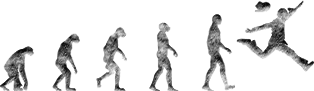スマホ活用術!出先で気になったWEBページをコンビニ印刷する方法

気になるウェブページを外出先で、その場で印刷したい時はありませんか?そんな時にセブンイレブンのネットプリントが役にたちます。スマートフォンを使ってネットプリントにページをアップロードする方法を紹介します。
まず、あらかじめセブンイレブンのネットプリントに登録しておきましょう。http://www.printing.ne.jp/にアクセスしてユーザ登録します。
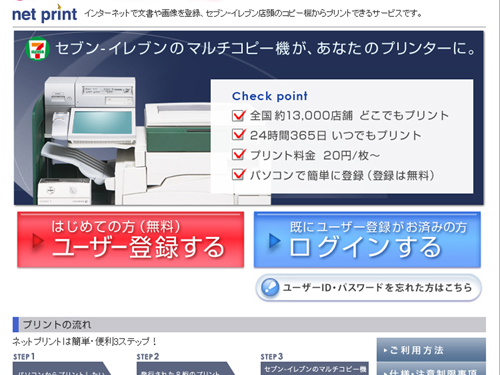
ユーザー登録は氏名、ふりがな、電話番号、メールアドレス等を登録するだけの簡単なものです。そして無料です。
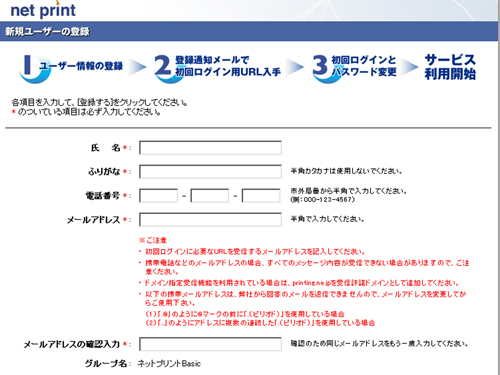
登録を済ませたら、スマートフォン用のアプリもダウンロードしましょう。
→Android版 https://market.android.com/details?id=jp.co.fujixerox.np.activity&feature=search_result
→iPhone版 http://itunes.apple.com/jp/app/netprint/id372351201?mt=8
アプリを立ち上げてログインIDとパスワードを入力しておきます。これで準備完了です。
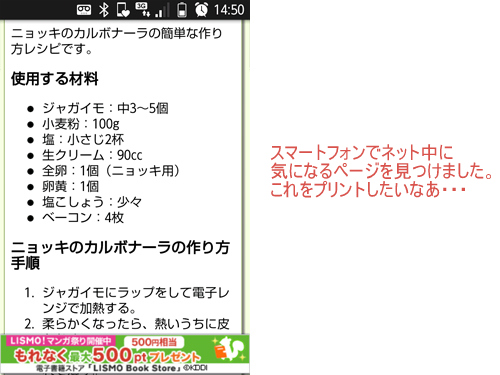
スマートフォンでインターネットしている時に、気になるページを見つけました。これを打ち出しておきたいけど、家にはプリンタがない、という時には、まずページのURL(アドレス)をコピーしましょう。以下はAndroidでの操作です。
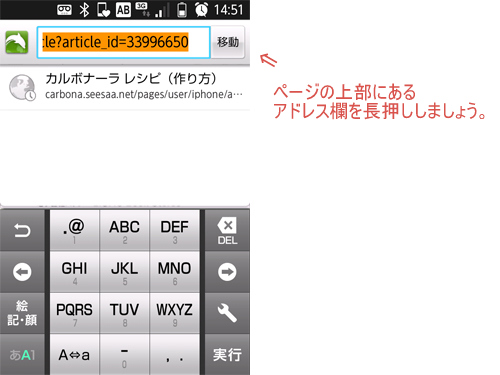
上の方のアドレス入力欄の文字を長く押しているとメニューが出てきます。
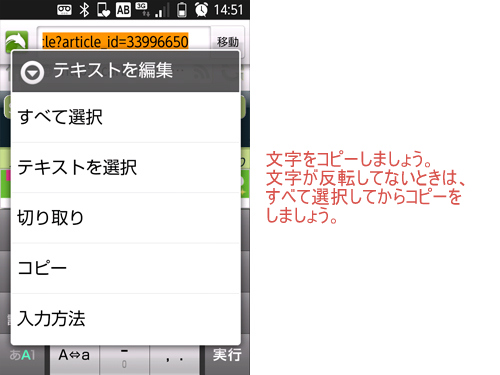
テキストをコピーしましょう。

次に、先程インストールしたネットプリントのアプリを立ち上げます。「ウェブページをプリント」を押してください。
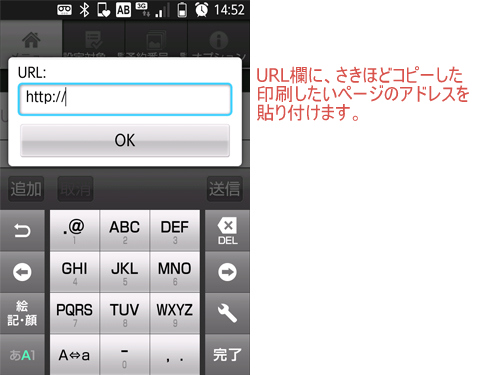
URL(アドレス)入力欄が出てきますので、また長押しします。
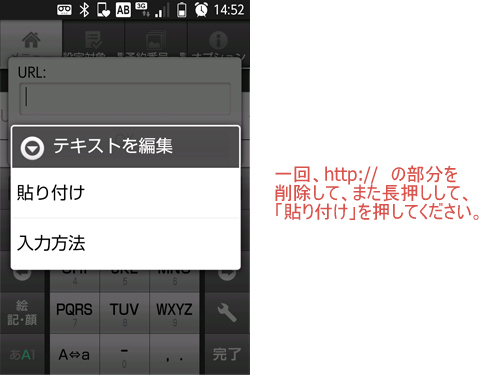
先ほどコピーしたものを貼り付けます。OKを押すと下の画面になります。
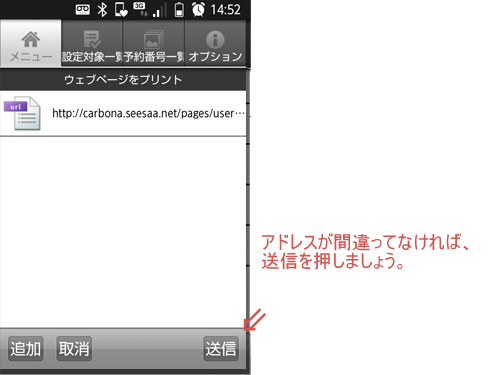
右下の送信をおしてください。
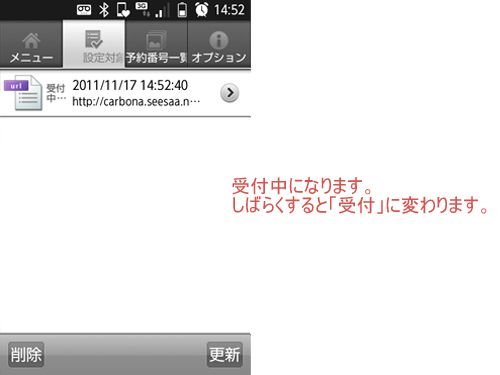
受付中になります。しばらくしてから、右側の逆「く」字を押すとプリント詳細画面が出てきます。
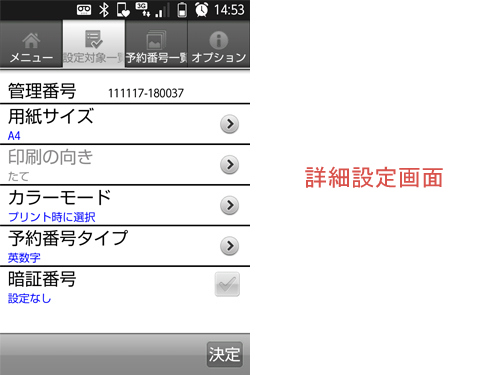
詳細設定画面です。ここであらかじめ、プリントサイズやカラーかモノクロか、などを決めておくことができます。コンビニで打ち出す時に決めることもできます。予約番号タイプは最初は英数字ですが、数字のみに替えておくと、店頭での操作が楽です。
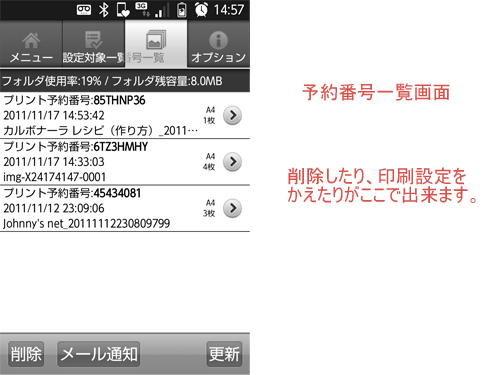
無事予約が完了すると、予約番号一覧に出てきます。あとはセブンイレブン店頭での操作になります。
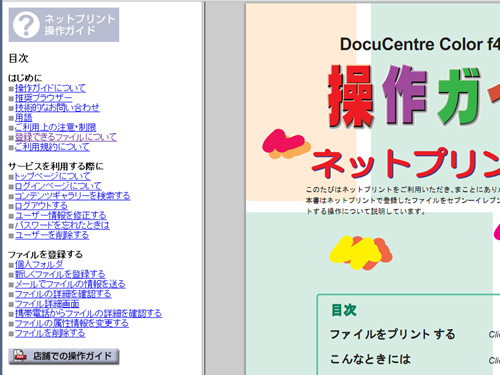
操作については、https://www.printing.ne.jp/help/guide/%E6%93%8D%E4%BD%9C%E3%82%AC%E3%82%A4%E3%83%89.pdfの操作ガイドで詳しく説明されています。コピー機でネットプリントを選び、予約番号を入力すれば印刷できるのでそれほど難しいことはないかと思います。ネットプリントは便利なサービスで、たとえば仕事で、出先で出力したいファイルなどをメールで送ってもらい、その場で登録して印刷するとかも可能です。もしくは、会社からネットプリントに書類を登録してもらい、番号だけ聞いて打ち出すことも出来ます。1枚20円かかりますが、緊急時にとっても役にたつサービスです。